Коннект Менеджер что это за программа и нужна ли она? (МТС)

Всем привет Я расскажу о том что за программа Коннект Менеджер от МТС или как ее еще называют Connection Manager (это просто на английском).
Итак, что же это за программа? Скажу сразу, что удалять эту прогу не думайте даже, лучше сперва подумать, а стоит ли это делать? Дело в том, что этот Коннект Менеджер, это такая прога, которая нужна для работы мобильного интернета. Без нее интернета мобильного не будет, понимаете!
Но откуда она вообще взялась? Да, вопрос вполне нормальный. Все дело в том, что Коннект Менеджер мог самостоятельно установится в то время, когда вы к компьютеру подключали модем. Часто в модеме уже идет встроенная память, она очень маленькая и в этой памяти стоит установщик ПО Коннект Менеджер. То есть эта память это специально для него.
Но зачем это нужно подумаете вы? Я отвечу, таким образом вам не нужно вручную искать и устанавливать прогу для модема. Коннект Менеджер сам установится и поможет вам легко настроить интернет от МТС.
MTS Connect Manager — интернет соединение разорвано, решение проблемы
- Коннект Менеджер — разбор полетов
- Внешний вид менеджера
- Как удалить Коннект Менеджер
Ну что, немного получилось у меня объяснить что это за программа Коннект Менеджер? Вот когда я использовал мобильный интернет при помощи модема, то у меня также была подобная прога. Просто от другого оператора, не от МТС. Вроде называлась еще Менеджер Интернета.. Ну она также сама установилась, как только я подключил модем к компу.
Ну и после этого я запускал менеджер и подключался к интернету, то есть этот процесс был максимально легким.
Коннект Менеджер — разбор полетов
Вот смотрите, при установке прога подробно говорит вам для чего она нужна:

А вот теперь смотрите, также при установке Коннект Менеджера идет список драйверов, которые будут установлены вам в комп:

Немного непонятно? Я обьясню, если вы Коннект Менеджера качаете с сайта, то возможно что он ставит драйвера и для того, чтобы пользоваться мобильным интернетом при помощи мобильного телефона! Ведь в мобильнике есть также модем! Но чтобы этот модем увидела винда, то нужны драйвера, без них увы — никак! Но менеджер то не знает какой у вас там телефон или смартфон, вот он и ставит драйвера для наиболее популярных производителей телефона.
Потом менеджер сообщает, что он будет установлен в эту папку:
C:Program Files (x86)MTS Connect Manager

Это нормально, в Program Files все ставятся проги, это специальная папка для этого
У меня при установке вот была такая ошибка:

Что мол невозможно выполнить DPInst.EXE, что это такое я вообще не догоняю! Но то, что это ПО, ну эти всякие менеджеры для интернета, то что оно глючное — это да, есть такое.. Ну не знаю, но сколько я этими менеджерами не пользовался, то все они были глючные. И вообще как будто их писали какие-то непрофессиональные программисты
Web Companion — Что это за программа и как её удалить
Вот даже устанавливалась у меня прога где-то минуты три. Ну не знаю, может только у меня, но другие проги ставились как-то быстрее.
После того как прога установилась, вот она запустилась и вот как она выглядит:

Когда я нажал на эту кнопку:

То появилось вот такое окно настроек:

Тут вы можете добавить новое устройство, изменить настройки сети. В общем на самом деле никаких от вас движений не требуется, после установки этой проги, винда уже должна спокойно увидеть телефон и модем в нем. Ну или просто модем, если вы подключили модем USB.
То есть вам нужно будет только подключиться к интернету, если с этим будут сложности, то звоните в техподдержку, они обязаны помочь вам! Не переживайте, обычно ничего сложного в этом нет — пользователей мобильного интернета миллионы. Поэтому процесс подключения к такому интернету максимально упростили. Однако, чем искать в интернете как и что делать, то можете и позвонить.
Это их проблемы, что они сделали что-то не так, что вы не можете понять, нужно делать так чтобы было понятно сразу! Ну, я думаю вы согласны со мной!
Также я заметил что МТС Коннект Менеджер сидит в трее, вот какая иконка у него не совсем понятная:

Менеджер имеет свой процесс в диспетчере, это cmanager.exe:

Чтобы открыть диспетчер задач, то нажмите по панели задач правой кнопкой и там выберете диспетчер!
Запускается вот из этой папки (ну то есть туда куда и устанавливается):
C:Program Files (x86)MTS Connect Manager

Ну я такого не ожидал! Оказывается этот МТС Коннект Менеджер также ставит и свою службу! Ну вот смотрите сами, я в диспетчере пошел на вкладку Службы и там нажал кнопку с таким же названием Службы! А дальше в окне Службы я увидел такую вот службу:

Служба называется MTS Connect Manager mobile equipment installation service (ameisvc), вот я нажал по ней два раза мышкой и увидел такое окошко:

Тут если что, то вы можете попробовать отключить эту службу, просто в Тип запуска выберите Отключена и нажмите кнопку Остановить. Я вот это сделал и у меня получилось:

Так что если увидите в диспетчере задач процесс ameisvc.exe, то теперь знаете что это за процесс, это от службы МТС!
Идем дальше, я вот все вам рассказываю, а в это время у меня выскочила такая ошибка:

Ну то есть как видите, все весьма весело..
Внешний вид менеджера
В менеджере вы можете анализировать расход трафика, его скорость, сколько получено мегабайт, сколько отправлено:

Вот другая картинка, тут также показана статистика использования трафика:

Доступны и другие дополнительные фишки:

Все эти фишки, это просто посылаются команды напрямую телефону. То есть вы можете узнать сколько у вас осталось денег на счету, если просто наберете команду на телефоне, а можете например и тут узнать. По факту это одно и тоже, ну то есть в техническом плане это одно и тоже
А вот тут статистика ведется уже не простого интернета, а LTE:

Знаете что такое LTE? Это просто 4G, то есть не 3G, а еще скоростнее!
Инфа о программе:

А вот модемы, для которых предназначен Коннект Менеджер и в которых она скорее всего уже вшита, вот первый:


Но разумеется что их очень много, это я для примера только показал.
Еще раз напишу, ну чтобы вы четко понимали. В этих модемах часто идет уже встроенная память, ну вот как флешка! Только эта память крохотная и с нее может только считывать информацию, записать ничего нельзя. А все потому что эта память, она специально создана для Коннект Менеджера. Чтобы вы воткнули модем > Коннект Менеджер МТС установился > вы быстро подключились к интернету > вуаля, все готово! Вот зачем эта память и вот зачем прога вшита в модем
Ну что, я надеюсь что все теперь понятно с этим менеджером!
Как удалить Коннект Менеджер
Если вы интернетом мобильным больше пользоваться не думаете, то конечно да, лучше этого менеджера удалить, ибо толку от него никакого. Ведь если вы прогой не пользуетесь, то процесс в диспетчере все равно сидит, ну а это смысл в этом? Лишний процесс точно не ускорит винду!
Итак, напомню вам, что для удаления всякого ПО с компа можно использовать такой инструмент как Revo Uninstaller. Это такой себе удалятор, он поможет не только программу удалить, но и все следы этой программы в винде найти и их также удалить! В общем мое дело предложить, а вы уже думайте сами..
Ну а теперь как удалить все это встроенными функциями самой винды! Значит нажимаете Пуск и выбираете там Панель управления:

Если у вас Windows 10, то там данный пункт есть в другом меню, чтобы его вызвать, то зажмите кнопки Win + X!
Потом находите значок Программы и компоненты, запускаете его:

Откроется окно со списком софта, вот все что тут есть, это все те программы которые у вас стоят! Но не смейте тут ничего удалять без причины! Мы сюда пришли, чтобы удалить МТС Коннект Менеджер, вот его тут находим и нажимаем по нему правой кнопкой и выбираем Удалить:

Потом появится окошко удаления, там нажимаете на кнопку Удалить:

Потом все быстро удалится, прям за пару секунд и все, будет написано что удаление успешно завершено:

В принципе все! НО у вас к сожалению также еще останутся и драйвера для телефонов. Я не знаю, но в принципе их можно не удалять, то есть не париться по тому поводу, что они у вас стоят. Все равно, поверьте, они систему не грузят, то есть лежат тупо мертвым грузом, занимают пару мегабайт. Вот они, у меня тут от Нокии драйвера и от Моторолы:

А у вас еще может быть, ну например от Самсунга. В общем не парьтесь вы, они не грузят проц, не мешают работе винды, процессов в диспетчере от этих прог нет, это просто драйвера и все!
Кстати, у меня таки были дрова еще и для Самсунга… и для LG.. То есть к сожалению Коннект Менеджер дрова ставит, но при удалении самого менеджера, то дрова эти остаются, они не удаляются! Это лично я считаю косяком..
Итак, хочу сделать мини-вывод. Что будет если удалить Коннект Менеджер МТС:
- мобильный интернет пропадет скорее всего, однако может остаться подключение к интернету и при помощи его вы сможете даже без менеджера подключиться к интернету, особенно учитывая то, что драйвера как я понял НЕ удаляются;
- модем перестанет видится виндой, так как менеджер ставит не только самого себя но и драйвера для модема USB (ну и для всяких производителей телефонов, в которых есть модем);
- в принципе никаких косяков в винде или глюков после удаления менеджера не будет; разве что менеджер при удалении не удаляет также и то что сам установил — то есть драйвера для других производителей;
Ну все ребята, надеюсь что данная инфа была вам полезной! Удачи вам и хорошего настроения
Источник: virtmachine.ru
Обзор программы Коннект-Менеджер от МТС
В случае покупки USB модема или роутера в салоне мобильного оператора, специально подключать «Коннект менеджер» не придётся. Данные гаджеты уже содержат необходимое программное обеспечение. Всё что потребуется от абонента в этом случае, это прейдя домой, подключить устройство к ноутбуку или ПК и запустить утилиту.
Немного иначе обстоят дела, если вы планируете использовать программу на модеме другой торговой марки. В этом случае нужно будет перейти на официальную страничку мобильного оператора и скачать «Коннект менеджер» от МТС. Однако и с этим не должно возникнуть затруднений.
Единственная сложность, которая может возникнуть с подключением продукта – это запрет на установку предлагаемого ПО. В этом случае нужно будет удостовериться в корректности настроек самого ПК, если нужно снять ограничение на установку и скачивания программ, и временно выключить антивирус.
Настройка
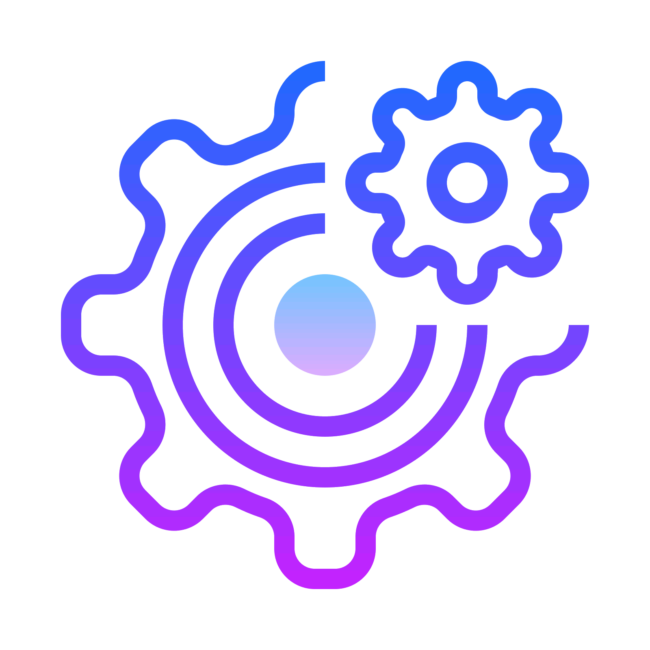
Если «Connect менеджер» от MTS не запускается автоматически, необходимую настройку можно провести вручную. Для этого необходимо проделать следующее:
- перейдите в настройки своего ПК и нажмите клавишу «Добавить устройство»;
- подсоедините к ПК или ноутбуку USB устройство, и далее следуйте подсказкам системы. Если потребуется, дайте согласие на установку необходимых драйверов.
В настройках самой утилиты вы можете задать модему новые параметры, существенно облегчающие дальнейшее использование Веб сетей. Помимо этого, здесь же можно установить автоматический запуск утилиты. После включения этой функции, программа будет самостоятельно запускаться при включении ноутбука или компьютера.
Вдобавок ко всему, к утилите можно подключить номер телефона. Чтобы добавить номер телефона, достаточно подсоединить мобильное устройство к ПК через USB порт. А также манипуляцию можно произвести посредством технологии Bluetooth (если таковая имеется на компьютере).
Переустановка
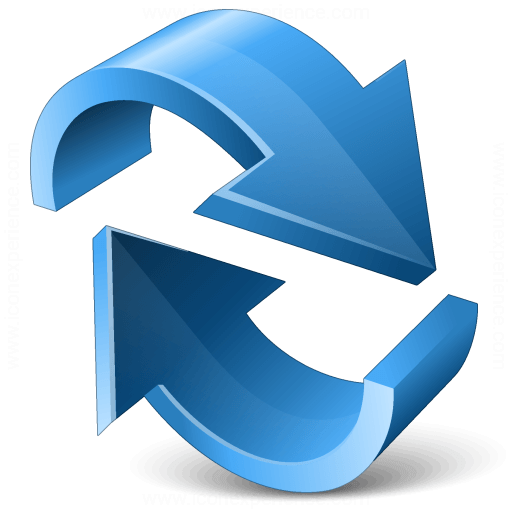
Обновить модем «Коннект менеджер» МТС также можно самостоятельно. Алгоритм действий здесь следующий:
- отключите интернет на компьютере и отсоедините USB устройство;
- далее перейдите в раздел «Программы» найдите утилиту от МТС и нажмите клавишу «Удалить»;
- затем перезапустите свой ПК, подсоедините устройство и включите установку утилиты «Коннект менеджер».
Совет! При переустановке ПО, выключайте антивирус.
Существует ещё один способ переустановки программы. Алгоритм действий здесь такой:
Перейдите во вкладку «Центр управления сетями», далее «Новое подключение», далее «Настройка телефонного подключения». В последней вкладке нужно будет указать такие параметры:
- номер – * 99 # ;
- имя пользователя – mts;
- пароль – mts;
- имя подключения – телефонное подключение 2.
После этого ставим галочку в графе «Разрешить использовать», и жмём клавишу «Подключить».
Обновление
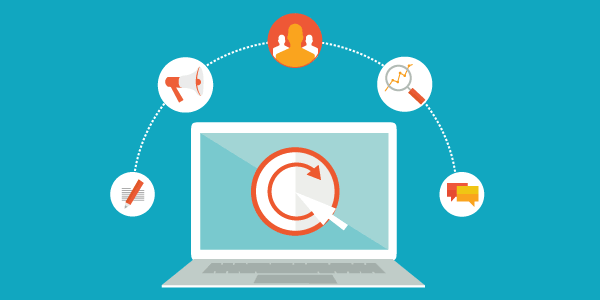
Обновить программу «Коннект менеджер» МТС можно на страничке самого модема. Для замены устарелых драйверов нужно нажать кнопку «Обновление ПО», далее скачать предлагаемые файлы и перезагрузить компьютер. После этих несложных действий, утилита «Коннект менеджер» МТС будет обновлена.
Совет! Чтобы не испытывать затруднений с получением новых драйверов, рекомендуем временно отключить антивирус.
Источник: protarify.ru
Коннект-Менеджер МТС – что это?

Сети третьего поколения появились в нашей стране около 10 лет назад. Помимо использования скоростного интернета в смартфонах и планшетах с поддержкой соответствующей опции, абоненты MTS имеют возможность выходить в сеть при помощи своих ПК через USB-модемы. Для работы пользователям достаточно установить гаджет в персональный компьютер, а также запустить специальное приложение. Спустя несколько мгновений открывается доступ ко сети.
Ручная настройка интернета
«Коннект-Менеджер» создан специалистами компании MTS для того, чтобы пользователи фирменных модемов могли без проблем выходить в интернет. После инсталляции приложение автоматически настраивает ПК. До появления модемов выходить в интернет приходилось, используя мобильный телефон, при этом нужно было выполнять такие действия:

- установка соответствующих драйверов;
- настройка подключения;
- введение параметров (при использовании MTS – “AT+CGDCONT=1” и адрес “internet.mts.ru”).
После этого можно было создать значок запуска прямо на рабочем столе компьютера. Двойной щелчок нему, нажатие на «Подключение» – и пользовательский ПК подключается ко всемирной паутине.
Минусы такого вида подключения:
- можно случайно ошибиться при вводе параметров;
- отсутствует возможность проверки скорости;
- не отображается уровень приема сигнала;
- проблемы при создании подключения (некоторые устройства автоматически подключаются к 2G, изменение этого параметра требует определенных знаний).
Фирменное приложение для USB-модемов избавляет абонентов от всех подобных сложностей.

Описание программы
Рассматриваемая нами программа идет в комплекте с USB-модемами оператора МТС. Чаще всего, все необходимые файлы записаны на самом устройстве. Для установки достаточно просто подключить модем к компьютеру и запустить процесс установки. Приложение предложит выбрать папку для загрузки. После подтверждения выбора Менеджер начнет устанавливаться.

В Коннект-Менеджере можно выполнять такие действия:
- контролировать личный счет;
- проверять объем трафика;
- подключать дополнительные интернет-услуги;
- выбирать тип подключения;
- пополнять баланс;
- считать использованные мегабайты;
- работать с смсками;
- выполнять USSD-запросы;
- получать доступ к списку вызовов.
После обновления программы некоторые из перечисленных опций могут оказаться недоступными. При этом неизменной остается работа, связанная с настройкой и контролем подключения к сети.
“Коннект Менеджер” в некоторых случаях может работать не только с фирменными устройствами от МТС. Если в программе реализована поддержка имеющегося устройства, то можно попробовать создать подключение. Дополнительно предусмотрены настройки для работы оборудования с другими операторами. Отдельные параметры пользователю придется отредактировать вручную.
Некоторые опции при этом могут оказаться нерабочими. Так абонентам Билайна или Tele2 не получится проверить остаток на балансе. Связано это с тем, что они используют систему USSD-запросов, отличную от MTS.
Где скачать «Коннект Менеджер»
Как было сказано ранее, данное приложения уже присутствует в USB-устройстве, в дополнительных нагрузках нет необходимости. Просто подключите устройство к компьютеру или ноутбуку, после чего дождитесь автоматического начала инсталляции.

Иногда автозагрузка не работает, связано это может быть с такими причинами:
- в операционной системе отключена опция автоматического запуска;
- нарушение в работе самого модема, что можно исправить обновлением встроенного по при помощи соответствующего раздела на официальном сайте оператора MTS;
- программа и ОС, установленная на компьютере могут быть несовместимыми;
- физическая неисправность USB-модема, разобраться с которой помогут сотрудники фирменного сервисного центра.
Чтобы обновить программу или прошивку на устройстве, рекомендуется подробно изучить сайт компании.
Источник: tarifrus.ru
Connect Manager МТС – как установить и обновить
Развитие технического процесса в области телекоммуникационных технологий, повышение зоны покрытия и улучшения уровня сигнала способствовали повышению спроса на услуги мобильного интернета, который при наличии соответствующего оборудования можно использовать на компьютерах и ноутбуках. Для управления беспроводными модемами потребуется установить утилиту Коннект Менеджер МТС, без которой работа с техническим оборудованием будет невозможна.
В данном материале мы рассмотрим:
- возможности программного обеспечения;
- установка, настройка и последующее обновление ПО;
- возможные ошибки и способы их исправления.
Возможности утилиты

Небольшой программный компонент включает в себя ряд функций, которые могут использоваться при повседневной работе с интернетом:
- автоматическое обнаружение беспроводного модема с последующей установкой соответствующих драйверов;
- возможность ручной и автоматической смены режима работы (2G, 3G, LTE);
- интуитивно-понятный контроль трафика в виде графиков и выписки за определенный промежуток времени;
- система отправки SMS и USSD непосредственно с интерфейса программы (отсутствует необходимость использования мобильного телефона);
- голосовые вызовы при наличии соответствующего оборудования.
Хоть первая версия Connect Manager МТС была выпущена несколько лет назад, программа находится в статусе активной разработки и получает своевременные обновления, которые добавляют как новый функционал, так и контролируют безопасность пользователя.
Коннект Менеджер — разбор полетов
Вот смотрите, при установке прога подробно говорит вам для чего она нужна:
А вот теперь смотрите, также при установке Коннект Менеджера идет список драйверов, которые будут установлены вам в комп:
Немного непонятно? Я обьясню, если вы Коннект Менеджера качаете с сайта, то возможно что он ставит драйвера и для того, чтобы пользоваться мобильным интернетом при помощи мобильного телефона! Ведь в мобильнике есть также модем! Но чтобы этот модем увидела винда, то нужны драйвера, без них увы — никак! Но менеджер то не знает какой у вас там телефон или смартфон, вот он и ставит драйвера для наиболее популярных производителей телефона.
Потом менеджер сообщает, что он будет установлен в эту папку:
C:Program Files (x86)MTS Connect Manager
Это нормально, в Program Files все ставятся проги, это специальная папка для этого
У меня при установке вот была такая ошибка:
Что мол невозможно выполнить DPInst.EXE, что это такое я вообще не догоняю! Но то, что это ПО, ну эти всякие менеджеры для интернета, то что оно глючное — это да, есть такое.. Ну не знаю, но сколько я этими менеджерами не пользовался, то все они были глючные. И вообще как будто их писали какие-то непрофессиональные программисты
Вот даже устанавливалась у меня прога где-то минуты три. Ну не знаю, может только у меня, но другие проги ставились как-то быстрее.
После того как прога установилась, вот она запустилась и вот как она выглядит:
Когда я нажал на эту кнопку:
То появилось вот такое окно настроек:
Тут вы можете добавить новое устройство, изменить настройки сети. В общем на самом деле никаких от вас движений не требуется, после установки этой проги, винда уже должна спокойно увидеть телефон и модем в нем. Ну или просто модем, если вы подключили модем USB.
То есть вам нужно будет только подключиться к интернету, если с этим будут сложности, то звоните в техподдержку, они обязаны помочь вам! Не переживайте, обычно ничего сложного в этом нет — пользователей мобильного интернета миллионы. Поэтому процесс подключения к такому интернету максимально упростили. Однако, чем искать в интернете как и что делать, то можете и позвонить.
Это их проблемы, что они сделали что-то не так, что вы не можете понять, нужно делать так чтобы было понятно сразу! Ну, я думаю вы согласны со мной!
Также я заметил что МТС Коннект Менеджер сидит в трее, вот какая иконка у него не совсем понятная:
Менеджер имеет свой процесс в диспетчере, это cmanager.exe:
Чтобы открыть диспетчер задач, то нажмите по панели задач правой кнопкой и там выберете диспетчер!
Запускается вот из этой папки (ну то есть туда куда и устанавливается):
C:Program Files (x86)MTS Connect Manager
Ну я такого не ожидал! Оказывается этот МТС Коннект Менеджер также ставит и свою службу! Ну вот смотрите сами, я в диспетчере пошел на вкладку Службы и там нажал кнопку с таким же названием Службы! А дальше в окне Службы я увидел такую вот службу:
Служба называется MTS Connect Manager mobile equipment installation service (ameisvc), вот я нажал по ней два раза мышкой и увидел такое окошко:
Тут если что, то вы можете попробовать отключить эту службу, просто в Тип запуска выберите Отключена и нажмите кнопку Остановить. Я вот это сделал и у меня получилось:
Так что если увидите в диспетчере задач процесс ameisvc.exe, то теперь знаете что это за процесс, это от службы МТС!
Как установить Коннект Менеджер МТС на ноутбук
Программное обеспечение находится в свободном доступе и необходимо для стабильной работы беспроводных модемов. Скачать утилиту можно с официальных репозиториев телекоммуникационного оператора, или воспользовавшись другими авторитетными ресурсами. Рекомендуется обращать внимание на официальный источник, так как здесь гарантируется получение последней версии ПО.
- Запустите файл установщика;
- Выберите путь хранения, оператор рекомендует использовать системный диск;
- Дождитесь завершения установки и настройки всех необходимых компонентов;
- Теперь вы можете подключить модем и приступить к дальнейшей работе.
Для Windows 10 может потребоваться установить режим совместимости с более ранними версиями операционной системы.
Где и как скачать?
Скачать мтс коннект менеджер для Windows 7 в настоящее время не должно составлять труда для обычного пользователя. Данная программа лежит в свободном доступе повсеместно, а также есть . С последнего рекомендуется скачивать в первую очередь, так как он гарантирует работоспособную версию коннект менеджера (актуальной версии), лишенную различных вредоносных программ (в том числе и шпионских).
После скачивания, нужно запустить файл установки, а затем проделать следующие манипуляции:
- Непосредственно установку на ПК,
- Подключение 3g модема к компьютеру или ноутбуку (любым доступным способом),
- Запустить программу коннект менеджер, который произведет настройку и установку всех драйверов,
- Выбрать нужное из списка услуг: 3g, GPRS/EDGE, Гипер.Нет или Гипер.Актив.
Если все действия были сделаны корректно, то высокоскоростной 3G интернет от МТС проявит весь свой потенциал на практике. А более подробную информацию можно узнать на специальном сайте.
Как обновить Коннект Менеджер МТС
Обновить версию софта Connect Manager MTS базовыми способами не получится, для этого придется удалить старую версию и установить актуальное обновление на ноутбук или на компьютер. Наиболее эффективный алгоритм данного действия выглядит следующим образом:
- Прервите соединение с всемирной паутине и отключите модем от USB-порта;
- Произведите деинсталляцию ПО через базовые средства Windows. Для этого перейдите в панель управления, выберите вкладку программы и компоненты. В появившемся меню найдите Коннект Менеджер и кликните на кнопку удалить;
- Перезагрузите компьютер и заново вставьте модем в USB порт;
- Произведите повторную установку софта, после чего вы сможете пользоваться интернетом.
Где скачать «Коннект Менеджер» от МТС
Как мы уже говорили, приложение поставляется «вшитым» в память модемов. Поэтому ничего скачивать не нужно – подключите устройство к компьютеру или ноутбуку, после чего дождитесь автоматического старта инсталляции
Если по каким-то причинам автостарт не срабатывает, это может указывать:
- На отключенный автостарт в системе – попробуйте запустить инсталляцию вручную;
- На сбой в софте модема – в этом случае придется обновить «Коннект Менеджер» от МТС, воспользовавшись официальным сайтом оператора (в разделе «Помощь – Программное обеспечение (ПО) для 3G/4G-модемов и роутеров МТС» расположены все доступные прошивки);
- На несовместимость ПО и операционной системы – проблема может решиться путем обновления ПО;
- На поломку модема – в этом случае нужно отдать его в сервисный центр.
Для обновления программного обеспечения следуйте инструкциям к скачиваемым с сайта МТС пакетам.
На сегодняшний день каждый владелец 3g модема — счастливый обладатель качественного мобильного интернета, который может похвастаться стабильностью. К положительным сторонам интернета от МТС относится также простота и универсальность, поскольку не нужно самостоятельно (вручную) настраивать интернет-соединение. Достаточно воспользоваться специальной программой под названием «connect manager» от MTC.
Коннект Менеджер не видит модем МТС – что делать?
Если софт функционирует некорректно и компьютер не видит модем, требуется произвести диагностику программных компонентов и оборудования. Для этого:
- убедитесь в наличии положительного баланса и трафика;
- переустановите Connect Manager и выключите антивирус;
- попробуйте установить модем в другой USB-порт. Проверьте его обнаружение в списке устройств Windows;
- переустановите SIM-карту модема.
Если вышеуказанные способы не помогли – свяжитесь со специалистом службы технической поддержки телекоммуникационного оператора. Сделать это можно по бесплатному номеру телефона, или воспользовавшись формой отправки текстового запроса через личный кабинет или мобильное приложение. Предварительно сформулируйте свой запрос и сообщите проделанные действия. После этого вам будут сообщены инструкции для подключения к сети.
Описание программы
Приложение «Коннект Менеджер» от МТС поставляется вместе с модемом – оно вшито в память каждого устройства. Подключив модем к компьютеру, мы увидим, что он распознается как оптический накопитель с записанным на него программным обеспечением. Запускаем установку – спустя несколько секунд программа предложит выбрать место установки, после чего приступит непосредственно к процессу инсталляции.
В процессе установки «Коннект Менеджер» от МТС выполнит следующие действия – установит драйвера на оборудование, установит управляющий софт, проделает все необходимые настройки
. После завершения инсталляции все будет готово к выходу в интернет, а на рабочем столе появится ярлык «Коннект Менеджер». Нажимаем на него, запускаем приложение и приступаем к знакомству. Первое, что бросается в глаза – это большая кнопка подключения. Нажимаем на нее – и компьютер начинает подключение к сети. Здесь же мы можем оценить силу принимаемого сигнала.
Прочие возможности софта:
- Проверка баланса;
- Проверка остатка трафика;
- Быстрое подключение дополнительных пакетов трафика;
- Настройка выбора сети;
- Активация карт оплаты;
- Подсчет потребляемого трафика;
- Просмотр/отправка SMS;
- Отправка USSD-команд;
- Управление звонками.
В зависимости от версии программы «Коннект Менеджер» от МТС, некоторые опции могут отсутствовать. Но самые важные модули, касающиеся управления интернет-соединением, сотовыми сетями и SIM-картами, присутствуют всегда.
Некоторые версии «Коннект Менеджер» от МТС могут не содержать в себе некоторых функций. Например, самые ранние релизы не умеют управлять голосовыми вызовами.
Приложение можно использовать и для управления многими другими модемами. Главное, чтобы они распознавались данным софтом. Также здесь предусмотрены настройки для работы оборудования с другими операторами
– нужно прописать точку доступа и дать новому соединению имя. При этом работа некоторых элементов, «заточенных» под работу с МТС, может оказаться невозможной (в частности, при работе с сетями Теле2 и Билайн перестает работать проверка баланса, так как данные операторы используют для этого совсем другие USSD-команды).
Внешний вид менеджера
В менеджере вы можете анализировать расход трафика, его скорость, сколько получено мегабайт, сколько отправлено:
Вот другая картинка, тут также показана статистика использования трафика:
Доступны и другие дополнительные фишки:
Все эти фишки, это просто посылаются команды напрямую телефону. То есть вы можете узнать сколько у вас осталось денег на счету, если просто наберете команду на телефоне, а можете например и тут узнать. По факту это одно и тоже, ну то есть в техническом плане это одно и тоже
А вот тут статистика ведется уже не простого интернета, а LTE:
Знаете что такое LTE? Это просто 4G, то есть не 3G, а еще скоростнее!
Инфа о программе:
А вот модемы, для которых предназначен Коннект Менеджер и в которых она скорее всего уже вшита, вот первый:
Но разумеется что их очень много, это я для примера только показал.
Еще раз напишу, ну чтобы вы четко понимали. В этих модемах часто идет уже встроенная память, ну вот как флешка! Только эта память крохотная и с нее может только считывать информацию, записать ничего нельзя. А все потому что эта память, она специально создана для Коннект Менеджера. Чтобы вы воткнули модем > Коннект Менеджер МТС установился > вы быстро подключились к интернету > вуаля, все готово! Вот зачем эта память и вот зачем прога вшита в модем
Ну что, я надеюсь что все теперь понятно с этим менеджером!
Источник: textochka.ru